Al igual que con todos los demás sistemas operativos, Linux tiene servicios y otros procesos que se ejecutan en segundo plano para realizar ciertas funciones importantes mientras el sistema se está ejecutando. Cuando se inicia el sistema, los servicios se inician automáticamente y continúan ejecutándose en segundo plano hasta que se apaga el sistema. Sin embargo, también puede iniciar, detener y reiniciar los servicios manualmente.
En este artículo, le mostraré diferentes métodos para iniciar, detener y reiniciar servicios en Ubuntu. El artículo cubre systemd, el comando de servicio y los scripts de inicio. Estos comandos funcionan en todas las versiones actuales de Ubuntu, incluido el nuevo Ubuntu 22.04.
Lista de todos los servicios en Ubuntu
Antes de comenzar, le mostraré cómo obtener una lista de todos los servicios en su computadora, ya que necesitamos saber el nombre del servicio para administrarlo.
service --status-all
Mostrará una lista completa de servicios en Ubuntu.
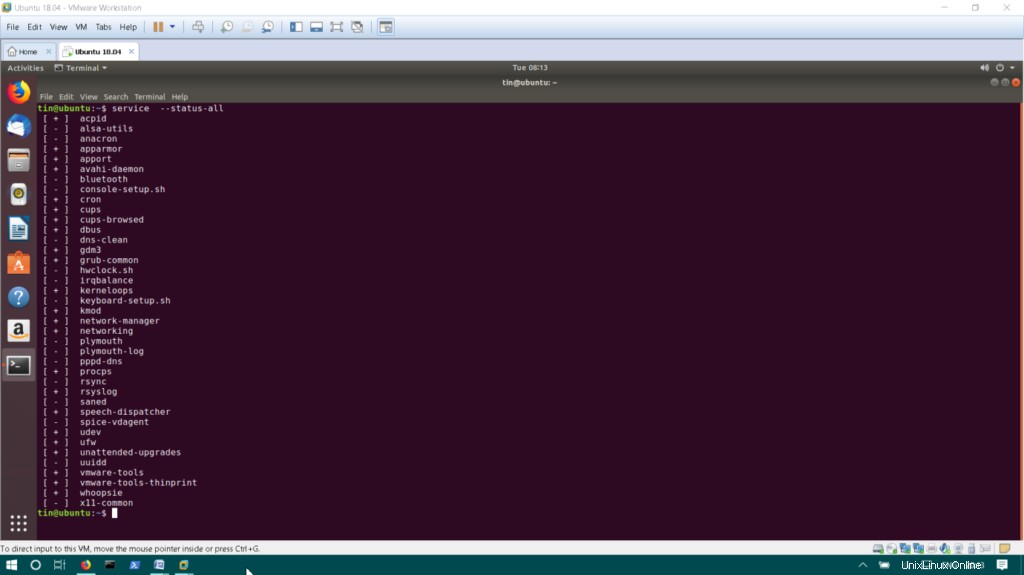
Usar Systemd para iniciar/detener/reiniciar servicios en Ubuntu
Puede iniciar, detener o reiniciar servicios utilizando la utilidad Systemd systemctl. Esta es la forma preferida en las versiones actuales de Ubuntu como Ubuntu 18.04, Ubuntu 20.04 y Ubuntu 22.04.
Abra una ventana de terminal e ingrese los siguientes comandos. Por ejemplo, en este caso, quiero iniciar, detener o reiniciar el servicio UFW Firewall en Ubuntu.
La sintaxis es:
sudo systemctl [acción] [nombre del servicio]
Para iniciar un servicio:
sudo systemctl stop ufw
Para detener un servicio:
sudo systemctl start ufw
Para reiniciar un servicio:
sudo systemctl restart ufw
Para comprobar el estado del servicio:
sudo systemctl status ufw
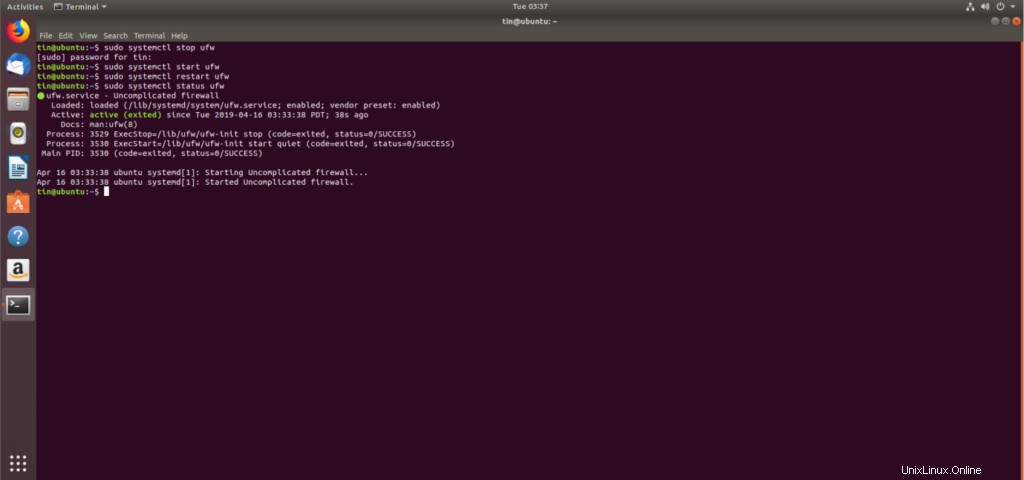
Iniciar/Detener/Reiniciar Servicios con comando de servicio en Ubuntu
También puede iniciar, detener o reiniciar servicios utilizando el comando de servicio. Abra una ventana de terminal e ingrese los siguientes comandos.
Para iniciar un servicio:
sudo service ufw stop
Para detener un servicio:
sudo service ufw start
Para detener un servicio:
sudo service ufw restart
Para comprobar el estado de un servicio:
sudo service ufw status
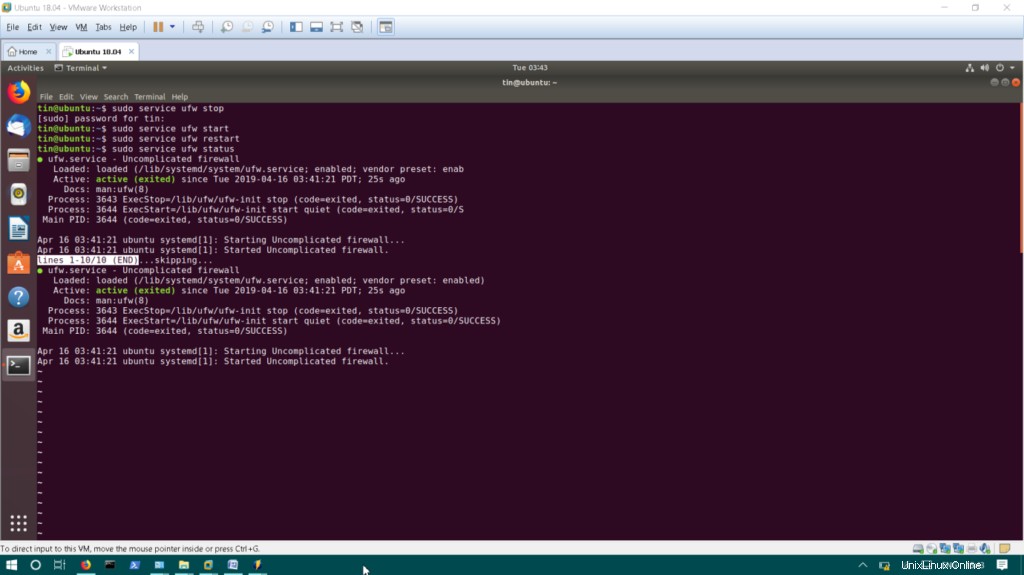
Uso de secuencias de comandos de inicio para administrar servicios en Ubuntu
Puede iniciar, detener o reiniciar servicios utilizando secuencias de comandos de inicio en el directorio /etc/init.d. Este directorio en realidad consta de varios scripts para diferentes servicios. Los scripts de inicio están en desuso desde que Ubuntu cambió a Systemd, por lo que este método se usará solo si tiene que lidiar con una versión anterior de Ubuntu. Abra una ventana de terminal e ingrese los siguientes comandos.
Para iniciar un servicio:
/etc/init.d/ufw start
Para detener un servicio:
/etc/init.d/ufw stop
Para detener un servicio:
/etc/init.d/ufw restart
Para comprobar el estado del servicio:
/etc/init.d/ufw status
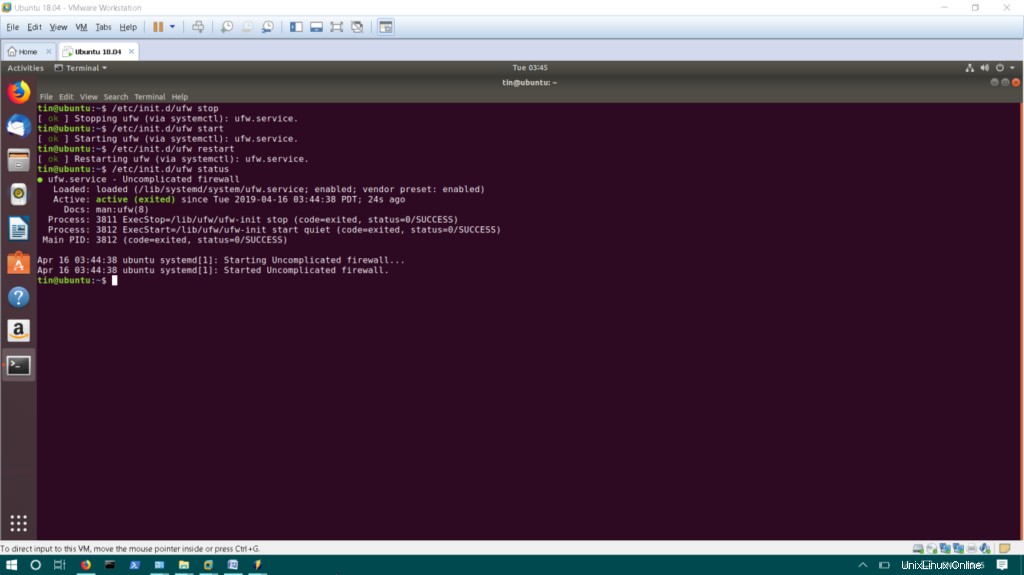
Así es como puede iniciar, detener y reiniciar servicios de diferentes maneras sin reiniciar todo el sistema operativo. También puede usar estos comandos en otras distribuciones de Linux.